Как вставить анимированный GIF в презентацию PowerPoint

Во время презентации сочетание разных типов мультимедиа делает вещи интересными, и удачно размещенный анимированный GIF не является исключением. Вы можете использовать их, чтобы передать сообщение, продемонстрировать активность, привлечь внимание аудитории или просто добавить немного юмора.
Вставьте GIF в PowerPoint
Вставить GIF в слайд PowerPoint так же просто, как вставить любое другое изображение. Идите вперед и найдите GIF, который вы будете использовать. В этом примере мы будем использовать этот потрясающий Final Fantasy VI GIF.
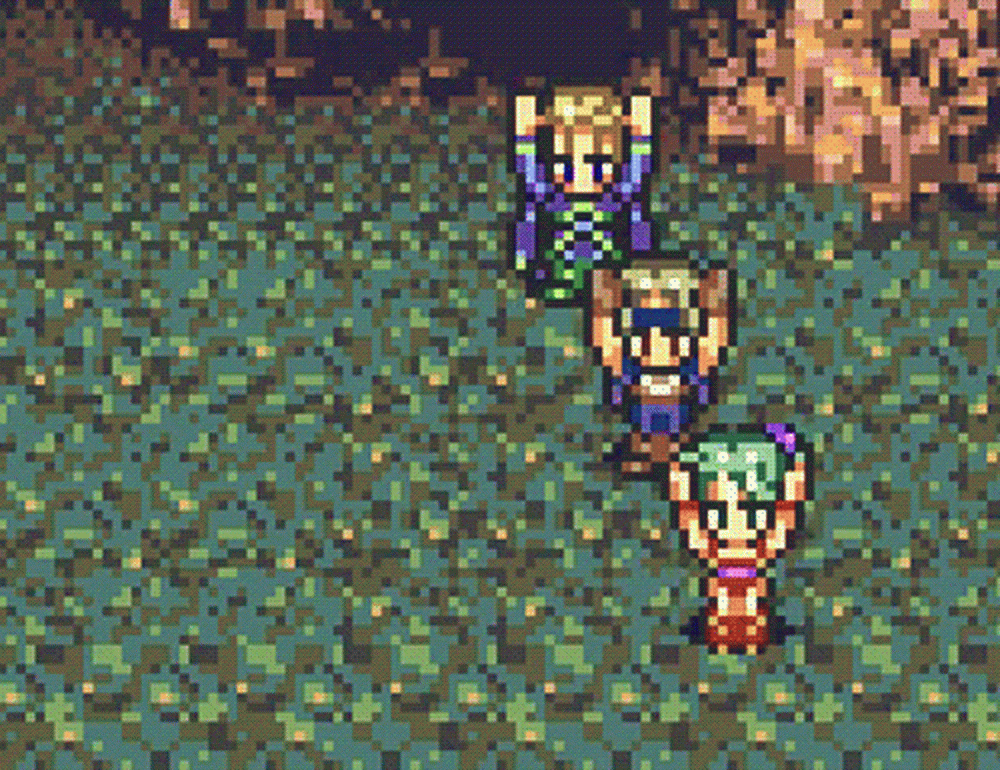 niceseoguy / Imgur
niceseoguy / Imgur Затем откройте презентацию PowerPoint и перейдите к слайду, в который вы вставите GIF. Оказавшись там, перейдите на вкладку «Вставить» и нажмите кнопку «Изображения».

В открывшемся окне перейдите к местоположению GIF, выберите его и нажмите «Вставить».

GIF теперь появится на слайде.

В обычном режиме просмотра слайдов GIF будет выглядеть статичным; это не оживит до фактического представления. Чтобы убедиться, что он работает правильно, перейдите на вкладку «Показ слайдов» и нажмите кнопку «С текущего слайда» (или нажмите Shift + F5).

Теперь вы должны увидеть GIF в действии.

Когда дело доходит до форматирования, у вас есть те же параметры, что и с обычным изображением. Поиграйте с различными вариантами, пока у вас не появится идеальный GIF для презентации PowerPoint.!




